Enostaven in hiter vodnik za root dostop do Androida

Po rootanju telefona Android imate poln dostop do sistema in lahko zaženete številne vrste aplikacij, ki zahtevajo root dostop.
Če ste brali o vseh puščanjih v zasebnosti in podatkih o osebnih podatkih, ki se zbirajo in prodajajo trženjskim podjetjem, se pojavi vprašanje: " Ali je mogoče naše podatke obvarovati na našem mobilnem telefonu ?" Od Facebooka do Googla, od VPN-jev do brskalnikov, ni ene aplikacije, ki ne bi bila zasnovana za zbiranje in shranjevanje osebnih podatkov ter njihovo pošiljanje na glavni strežnik, kjer se ti podatki zbirajo in obdelujejo za preučevanje običajnega obnašanja pri brskanju. množice. To je najbolj kritična informacija za marketinška podjetja in velikane e-trgovine ter pomaga pri določanju in oblikovanju njihovih strategij za prihodnost.
Edina rešitev za zaščito vaših osebnih podatkov je, da prenehate uporabljati pametni telefon in računalnik. Toda to ni mogoče in pomeni bežanje pred težavo in nereševanje z njo. Z dvema mislima, da » Moja zasebnost je moja pravica « in » Nič ni zastonj «, sem se odločil, da se podam na pot, kjer lahko še vedno uporabljam pametni telefon in preprečim, da bi moji podatki uhajali ali prodali tržnikom.
Prvi korak, ki sem ga naredil, je bil odstraniti vse takšne programe, ki so obljubljali varnost in so bili brezplačni. To vključuje VPN-je, protivirusne programe in druge. Nato sem odstranil tiste, ki so bili v novicah ali so imeli polemike, kot je Facebook. Največji izziv je bil, ko sem se odločil, da na svoj telefon namestim prilagojeni ROM za Android in v celoti odstranim Google. Ta članek vas bo vodil, kako se znebiti Googla s pametnega telefona.
Kako namestiti Android ROM po meri na vaš telefon in odstraniti Google – predpogoj?
Preden se odločite odstraniti Google iz svojega pametnega telefona, upoštevajte nekaj točk:
Preberite tudi: Vodnik za namestitev GApps na vaše ROM-e za Android po meri?
Kako namestiti ROM za Android po meri na svoj telefon in odstraniti Google – najti ROM po meri?
Kot sem že omenil, morate namestiti ROM za Android po meri, ki podpira microG (Alternativa trgovini Google Play). Najboljše mesto za pridobitev ROM-a za Android po meri je spletno mesto Lineage OS, ker vsi Lineage ROM-i privzeto podpirajo microG. Kar zadeva politike varnosti in zasebnosti, sta tako LineageOS kot microG varna, saj sta odprtokodna, kar pomeni, da so te aplikacije pod nadzorom enakovrednih. Vendar garancije ni.
Izjava o omejitvi odgovornosti: Ne pozabite, da so ti koraki splošni in vam dajejo osnovno idejo o tem, kako namestiti ROM za Android po meri v telefon. Delovali so večkrat, a ker je vsak telefon drugačen, morate biti previdni pri tem, katere korake izvajate, saj morda ne bodo delovali pri nekaterih telefonih. Huda napaka bi lahko vaš delovni pametni telefon spremenila v opeko ali obtegovalec za papir.
Tukaj so koraki, ki jih morate slediti, da najdete in prenesete ROM za Android po meri:
1. korak . Odprite kateri koli brskalnik v svojem računalniku in obiščite spletno mesto Lineage OS @ https://download.lineage.microg.org/ ali kliknite spodnjo povezavo
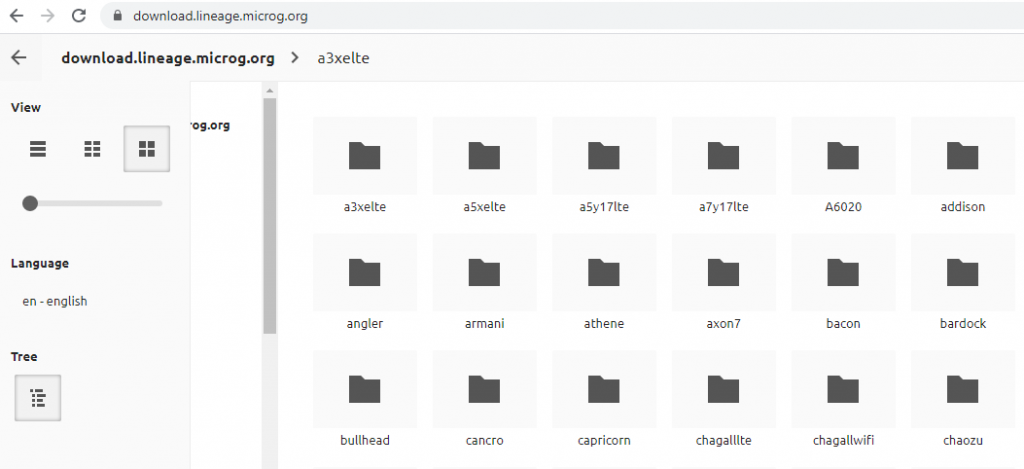
2. korak . Ko odprete stran, boste našli seznam ROM-ov za Android po meri. Morda se boste soočili s težavami pri prepoznavanju ROM-a vašega telefona, ker navedena imena niso dejanska imena, temveč kodna imena. Vsak pametni telefon ima kodno ime. Če želite prepoznati kodno ime svojega pametnega telefona, ga lahko poiščete v Googlu ali obiščete spletno mesto Lineage OS Wiki.
Obiščite spletno mesto LineageOS Wiki zdaj
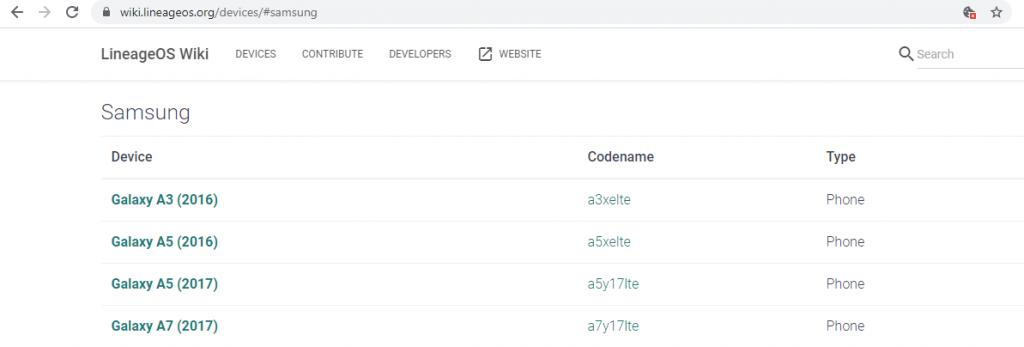
3. korak . Kliknite blagovno znamko svojega pametnega telefona in si zapišite kodno ime, nato obiščite spletno mesto v 1. koraku in prenesite ROM za Android po meri v svoj računalnik.
4. korak . Ti ROM-i za Android po meri imajo vgrajen microG skupaj s F-Droidom, ki je alternativa v trgovini Google Play. Tukaj boste našli veliko zbirko vse brezplačne in odprtokodne programske opreme. ROM za Android po meri Lineage OS vsebuje vse izvirne funkcije Androida, od katerih so bile nekatere izključene iz pametnih telefonov z blagovno znamko, ki jih imamo na trgu danes.
5. korak . Če ne najdete združljivega ROM-a z istim kodnim imenom kot vaš pametni telefon, boste morali svoj Android ROM po meri prenesti od drugod. Obstaja veliko virov, kjer lahko dobite ROM po meri. Samo poskrbite, da bo varno in varno.
6. korak . Ko prenesete svoj Android ROM po meri, izvlecite datoteko Zip in našli boste datoteko z navodili. Ta korak bo drugačen za vsak pametni telefon. Pozorno preberite korake in poskusite namestiti ROM za Android po meri le, če ste te korake razumeli 100%.
7. korak . Ko je postopek namestitve končan, sledite datoteki z navodili, saj bodo v njej opisani koraki, ki jih je treba izvesti, da prvič nastavite svoj Android ROM po meri.
Preberite tudi: Najboljši ROM po meri za Android Marshmallow in Lollipop
Kako namestiti Android ROM po meri na vaš telefon in odstraniti Google – aplikacije?
Zdaj, ko smo se naučili, kako namestiti Android ROM po meri v vaš telefon, se pogovorimo o aplikacijah, ki jih bomo pogrešali, in kako jih lahko nadomestimo. Pomembna točka, ki jo je treba upoštevati, je, da ne bo samodejnih varnostnih kopij na Googlov strežnik, kar pomeni, da je treba vaše stike, SMS in druge podatke naprave varnostno kopirati ročno. To si boste morali zapomniti vsak teden; sicer lahko izgubite svoje podatke brez možnosti, da jih obnovite nazaj.
Brez trgovine Google Play morate upoštevati posebne alternative in najboljša med njimi je APK Mirror, ki ima na voljo skoraj vse aplikacije. Vendar ima omejitev; APK Mirror ne more posodobiti vaše aplikacije, saj to stori Google samodejno. Ročno boste morali preveriti, ali so na voljo posodobitve vsake aplikacije, in v tem primeru bi se lahko odločili za F-Droid, ki ima zbirko odprtokodne programske opreme in zagotavlja samodejne posodobitve. Trgovine Amazon App Store ne bi priporočal, saj sledi istim pravilnikom kot Google in sanje o ohranjanju zasebnosti se ne bi uresničile.
Razpravljajmo o nadomestni aplikaciji za najpogosteje uporabljene aplikacije:
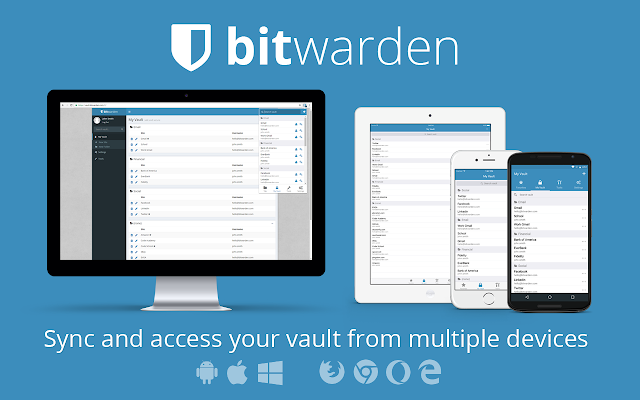
Preberite tudi: Kako popraviti napako 7 TWRP med nameščanjem ROM-a po meri na Android
Zadnja beseda o tem, kako namestiti Android ROM po meri na svoj telefon in odstraniti Google?
Težko je ostati na pametnem telefonu, ki nima Googlovega ali Appleovega operacijskega sistema in aplikacij. Čeprav se to nekaj dni morda zdi pomembno, boste morda preklopili nazaj na običajni Android. To je zato, ker so bile Googlove storitve vpeljane v vse vidike našega vsakdanjega življenja, kot so delo, osebno, zabava in vse drugo. Verjetno je mogoče živeti brez pametnega telefona, vendar je zelo težko imeti pametni telefon brez Googla.
Težko – ni nemogoče
To vedno najprej poskusite na drugem telefonu in pred kakršnim koli poskusom natančno preberite in razumejte navodila. Če sem pogrešal kakšen vidik, ko sem Google odstranil iz našega življenja, delite svoje misli in komentarje v spodnjem razdelku. Spremljajte nas na družbenih omrežjih – Facebook in YouTube . Za kakršna koli vprašanja ali predloge nam to sporočite v spodnjem razdelku za komentarje. Naročite se na naše novice, če želite prejemati redne posodobitve o svetu tehnologije.
Po rootanju telefona Android imate poln dostop do sistema in lahko zaženete številne vrste aplikacij, ki zahtevajo root dostop.
Gumbi na vašem telefonu Android niso namenjeni le prilagajanju glasnosti ali prebujanju zaslona. Z nekaj preprostimi nastavitvami lahko postanejo bližnjice za hitro fotografiranje, preskakovanje skladb, zagon aplikacij ali celo aktiviranje funkcij za nujne primere.
Če ste prenosnik pozabili v službi in morate šefu poslati nujno poročilo, kaj storiti? Uporabite pametni telefon. Še bolj sofisticirano pa je, da telefon spremenite v računalnik za lažje opravljanje več nalog hkrati.
Android 16 ima pripomočke za zaklenjen zaslon, s katerimi lahko po želji spremenite zaklenjen zaslon, zaradi česar je zaklenjen zaslon veliko bolj uporaben.
Način slike v sliki v sistemu Android vam bo pomagal skrčiti videoposnetek in si ga ogledati v načinu slike v sliki, pri čemer boste videoposnetek gledali v drugem vmesniku, da boste lahko počeli druge stvari.
Urejanje videoposnetkov v sistemu Android bo postalo enostavno zahvaljujoč najboljšim aplikacijam in programski opremi za urejanje videoposnetkov, ki jih navajamo v tem članku. Poskrbite, da boste imeli čudovite, čarobne in elegantne fotografije, ki jih boste lahko delili s prijatelji na Facebooku ali Instagramu.
Android Debug Bridge (ADB) je zmogljivo in vsestransko orodje, ki vam omogoča številne stvari, kot so iskanje dnevnikov, namestitev in odstranitev aplikacij, prenos datotek, root in flash ROM-e po meri ter ustvarjanje varnostnih kopij naprav.
Z aplikacijami s samodejnim klikom. Med igranjem iger, uporabo aplikacij ali opravil, ki so na voljo v napravi, vam ne bo treba storiti veliko.
Čeprav ni čarobne rešitve, lahko majhne spremembe v načinu polnjenja, uporabe in shranjevanja naprave močno vplivajo na upočasnitev obrabe baterije.
Telefon, ki ga mnogi trenutno obožujejo, je OnePlus 13, saj poleg vrhunske strojne opreme premore tudi funkcijo, ki obstaja že desetletja: infrardeči senzor (IR Blaster).







